Avec les paramètres par défaut, chaque fois que vous supprimez un fichier ou un dossier en cliquant avec le bouton droit sur un fichier / dossier, puis en cliquant sur l’option Supprimer ou en sélectionnant un fichier / dossier, puis en appuyant sur la touche Suppr de votre clavier, le fichier sélectionné est déplacé vers la Recycle Corbeille et peut être restauré en ouvrant la Corbeille, en cliquant avec le bouton droit sur le fichier / dossier, puis en cliquant sur l’option Restaurer.
Comme vous le savez peut-être, la racine de chaque lecteur de votre PC Windows a un dossier de système d’exploitation protégé appelé $ Recycle.bin. Le dossier $ Recycle.bin est masqué par défaut et vous devez sélectionner le bouton radio intitulé Afficher les fichiers, dossiers et lecteurs cachés et cocher l’option Afficher les fichiers protégés du système d’exploitation sous Options des dossiers (Options de l’explorateur de fichiers) pour afficher le $ Recycle caché dossier .bin.
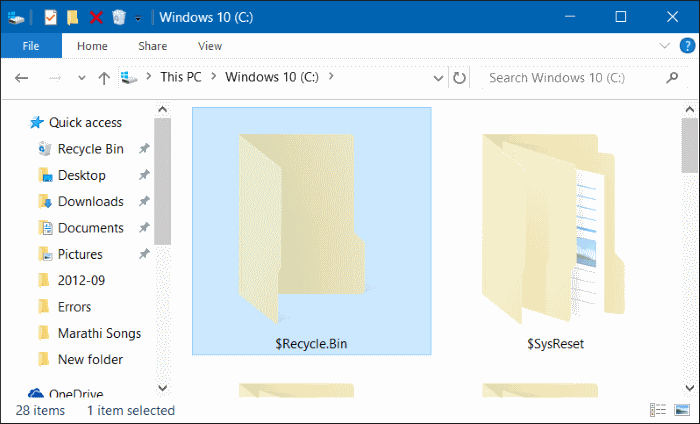
Lorsque vous déplacez un fichier ou un dossier vers la Corbeille, le fichier est stocké dans ce dossier $ Recycle.bin et le fichier ou dossier supprimé apparaît lorsque vous ouvrez l’icône de la Corbeille sur le bureau.
Si votre lecteur système ou tout autre lecteur manque d’espace disque ou si vous supprimez toujours des fichiers de manière permanente à l’aide de la touche de raccourci Maj + Suppr, vous souhaiterez peut-être désactiver ou désactiver la fonction Corbeille dans Windows 10.
Cette méthode peut également être utilisée si vous souhaitez toujours supprimer définitivement des fichiers lors de la suppression de fichiers / dossiers au lieu de les déplacer vers la corbeille.
Suivez les instructions ci-dessous pour désactiver ou désactiver la fonction Corbeille dans Windows 10.
Étape 1: Clic-droit ou appuyez et maintenez l’icône de la corbeille sur le bureau, puis cliquez ou appuyez sur l’option Propriétés pour ouvrir la boîte de dialogue Propriétés de la corbeille.
Si l’icône de la corbeille n’apparaît pas sur le bureau, reportez-vous aux instructions de la section Comment afficher l’icône de la corbeille dans l’aide du bureau.
Étape 2: Ici, dans l’emplacement de la corbeille (voir l’image ci-dessous), sélectionnez le lecteur pour lequel vous souhaitez désactiver la corbeille, puis sélectionnez le bouton radio Ne pas déplacer les fichiers vers la corbeille. Supprimez les fichiers immédiatement après la suppression.
Une fois terminé, cliquez sur Postuler bouton.
Si vous souhaitez désactiver la corbeille pour tous les lecteurs, sélectionnez chaque lecteur, puis sélectionnez Ne déplacez pas les fichiers vers la corbeille. Supprimer les fichiers immédiatement après la suppression option. C’est tout!
À partir de là, chaque fois que vous essayez de supprimer un fichier / dossier sur le lecteur pour lequel la corbeille a été désactivée, la boîte de dialogue de confirmation de suppression s’affichera avec le message “Êtes-vous sûr de vouloir supprimer définitivement ce fichier / dossier” à la place du message “Je suis sûr que vous souhaitez déplacer ce fichier vers la corbeille”.
Pointe: Comme vous pouvez le voir dans l’image ci-dessus, dans les propriétés de la corbeille, vous pouvez également augmenter ou diminuer la taille par défaut attribuée à la corbeille. Sélectionnez une unité et modifiez la taille par défaut.
Vous voudrez peut-être également savoir comment activer ou désactiver la boîte de dialogue de confirmation de suppression dans l’aide de Windows 10.